Đối với hầu hết người dùng, tốc độ kết nối 1Gbps là quá đủ. Nhưng trong bối cảnh văn phòng hoặc gia đình, nơi nhiều người phải chia sẻ một kết nối duy nhất, kết nối gigabit có thể không đủ. Đây là nơi kết nối Multi-Gig xuất hiện.
Kết nối Multi-Gig cung cấp tốc độ kết nối lớn hơn 1Gbps. Ví dụ, kết nối Multi-Gig 2.5G cung cấp tốc độ lên đến 2,5Gpbs. Nhưng đây là lúc mọi thứ trở nên phức tạp.
Ngoài các phần cứng đủ điều kiện khác, bạn sẽ cần phải có quyền truy cập vào cổng switch Multi-Gig 2.5G để tận dụng kết nối Multi-Gig 2.5G .
Cổng Multi-Gig 2.5G là gì?
Trước khi thảo luận về cổng Multi-Gig 2.5G, bạn cần phải hiểu cổng Multi-Gig là gì.
Cổng Multi-Gig là một tiêu chuẩn Ethernet hỗ trợ tốc độ từ 1Gbps đến 10Gbps. Điều khác biệt giữa cổng Multi-Gig với các cổng 1-Gigabit và 10-Gigabit hiện có là khả năng hỗ trợ tốc độ từ 1Gbps đến 10Gbps của cổng Multi-Gig. Các cổng Ethernet 1-Gigabit và 10-Gigabit chỉ hỗ trợ tương ứng 1Gbps và 10Gbps, không có mức nào ở giữa.
Một cổng Multi-Gig 2.5G hỗ trợ tốc độ từ 10Mbps đến 2,5Gbps. Ví dụ, nếu router có cổng Multi-Gig 2.5G, nó có thể hỗ trợ 10Mbps, 100Mbps, 1Gbps và 2,5Gbps.
Lợi ích của việc sử dụng cổng Multi-Gig 2.5G
Các thiết bị mạng có tốc độ Multi-Gig ngày càng trở nên phổ biến hơn. Để đảm bảo tận dụng được hết những tốc độ cao này, bạn cần có các cổng hỗ trợ chúng.
Ví dụ, nếu bạn chạy một thiết bị lưu trữ gắn mạng (NAS) có thể hoạt động ở tốc độ 2,5Gbps và kết nối nó với router 10 Gigabit, thì NAS sẽ chỉ chạy ở tốc độ 1Gbps. Điều này là do NAS không thể đạt tới 10 Gbps và cổng switch 10-Gig không hỗ trợ tốc độ trung gian như cổng Multi-Gig.
Cổng Multi-Gig 2.5G hỗ trợ nhiều mốc tốc độ ở giữa mức 1 và 10Gbps, vì vậy các thiết bị mạng có thể chạy ở tốc độ được chỉ định mà không có bất kỳ giới hạn nào. Nó cũng có khả năng tương thích ngược. Nếu đã có cáp Cat5E và Cat6 truyền thống, bạn sẽ không cần phải mua cáp mới.
Làm thế nào để biết liệu Internet/mạng gia đình có hỗ trợ tốc độ Multi-Gig không?
Cách đơn giản nhất để biết mạng có hỗ trợ tốc độ kết nối Multi-Gig hay không là kiểm tra phần cứng và dịch vụ Internet mà bạn có. Nếu bạn đã có kết nối Multi-Gig, bạn có thể bỏ qua phần kiểm tra dịch vụ.
Trước tiên, hãy kiểm tra xem card mạng có hỗ trợ tốc độ Multi-Gig hay không. Cách đơn giản nhất để làm điều này là dùng số model card mạng để thực hiện tìm kiếm trên Internet và xem các thông số kỹ thuật.
Trên Windows 10 và Windows 11, bạn có thể tìm thấy số model card mạng của mình từ Device Manager. Nhấn phím Windows + R, nhập devmgmt.msc và nhấn Enter. Tiếp theo, điều hướng đến Network adapters và ghi lại số model card mạng. Nếu bạn đang sử dụng laptop, hãy lưu ý cả số lượng card không dây.
Trên macOS, đi tới menu Apple > About This Mac > System Report > Interfaces. Bạn có thể tìm thấy loại card mạng trong menu này.
Trên Linux, nhập lệnh sau: lshw -c network và nhấn Enter. Bạn có thể cần thêm sudo tùy thuộc vào cấu hình của mình.
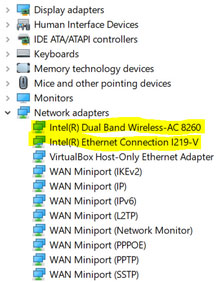
Tìm kiếm các số model này và bạn sẽ biết card mạng của mình có hỗ trợ tốc độ Multi-Gig hay không.
Thứ hai, bạn cũng sẽ cần một router có cổng Multi-Gig. Một lần nữa, Internet là trợ thủ đắc lực ở đây. Vì vậy, hãy tìm số model router, số này thường được in ở mặt sau và thực hiện tìm kiếm trên Internet.
Thứ ba, đối với Internet Multi-Gig, bạn cũng sẽ cần một gói Internet Multi-Gig. Internet Multi-Gig vẫn còn ở giai đoạn mới phát triển. Hầu hết các ISP đều chưa cung cấp hoặc có số lượng hạn chế với tính năng này. Do đó, đừng ngạc nhiên nếu ISP của bạn chưa cung cấp tốc độ Multi-Gig.
Không giống như Internet Multi-Gig, mạng gia đình Multi-Gig rất dễ thiết lập nếu bạn có phần cứng phù hợp, bao gồm cả cáp mạng Cat5E trở lên.
 Công nghệ
Công nghệ  AI
AI  Windows
Windows  iPhone
iPhone  Android
Android  Học IT
Học IT  Download
Download  Tiện ích
Tiện ích  Khoa học
Khoa học  Game
Game  Làng CN
Làng CN  Ứng dụng
Ứng dụng 

















 Linux
Linux  Đồng hồ thông minh
Đồng hồ thông minh  macOS
macOS  Chụp ảnh - Quay phim
Chụp ảnh - Quay phim  Thủ thuật SEO
Thủ thuật SEO  Phần cứng
Phần cứng  Kiến thức cơ bản
Kiến thức cơ bản  Lập trình
Lập trình  Dịch vụ công trực tuyến
Dịch vụ công trực tuyến  Dịch vụ nhà mạng
Dịch vụ nhà mạng  Quiz công nghệ
Quiz công nghệ  Microsoft Word 2016
Microsoft Word 2016  Microsoft Word 2013
Microsoft Word 2013  Microsoft Word 2007
Microsoft Word 2007  Microsoft Excel 2019
Microsoft Excel 2019  Microsoft Excel 2016
Microsoft Excel 2016  Microsoft PowerPoint 2019
Microsoft PowerPoint 2019  Google Sheets
Google Sheets  Học Photoshop
Học Photoshop  Lập trình Scratch
Lập trình Scratch  Bootstrap
Bootstrap  Năng suất
Năng suất  Game - Trò chơi
Game - Trò chơi  Hệ thống
Hệ thống  Thiết kế & Đồ họa
Thiết kế & Đồ họa  Internet
Internet  Bảo mật, Antivirus
Bảo mật, Antivirus  Doanh nghiệp
Doanh nghiệp  Ảnh & Video
Ảnh & Video  Giải trí & Âm nhạc
Giải trí & Âm nhạc  Mạng xã hội
Mạng xã hội  Lập trình
Lập trình  Giáo dục - Học tập
Giáo dục - Học tập  Lối sống
Lối sống  Tài chính & Mua sắm
Tài chính & Mua sắm  AI Trí tuệ nhân tạo
AI Trí tuệ nhân tạo  ChatGPT
ChatGPT  Gemini
Gemini  Điện máy
Điện máy  Tivi
Tivi  Tủ lạnh
Tủ lạnh  Điều hòa
Điều hòa  Máy giặt
Máy giặt  Cuộc sống
Cuộc sống  TOP
TOP  Kỹ năng
Kỹ năng  Món ngon mỗi ngày
Món ngon mỗi ngày  Nuôi dạy con
Nuôi dạy con  Mẹo vặt
Mẹo vặt  Phim ảnh, Truyện
Phim ảnh, Truyện  Làm đẹp
Làm đẹp  DIY - Handmade
DIY - Handmade  Du lịch
Du lịch  Quà tặng
Quà tặng  Giải trí
Giải trí  Là gì?
Là gì?  Nhà đẹp
Nhà đẹp  Giáng sinh - Noel
Giáng sinh - Noel  Hướng dẫn
Hướng dẫn  Ô tô, Xe máy
Ô tô, Xe máy  Tấn công mạng
Tấn công mạng  Chuyện công nghệ
Chuyện công nghệ  Công nghệ mới
Công nghệ mới  Trí tuệ Thiên tài
Trí tuệ Thiên tài